В этом подразделе хранится подробная информация о контактных лицах контрагентов предприятия (как юридических, так и физических лиц).
Чтобы перейти в этот подраздел, в левом меню наведите курсор на значок ![]() и выберите Контакты.
и выберите Контакты.
Список контактных лиц отображается в виде таблицы. Таблицу можно настроить.
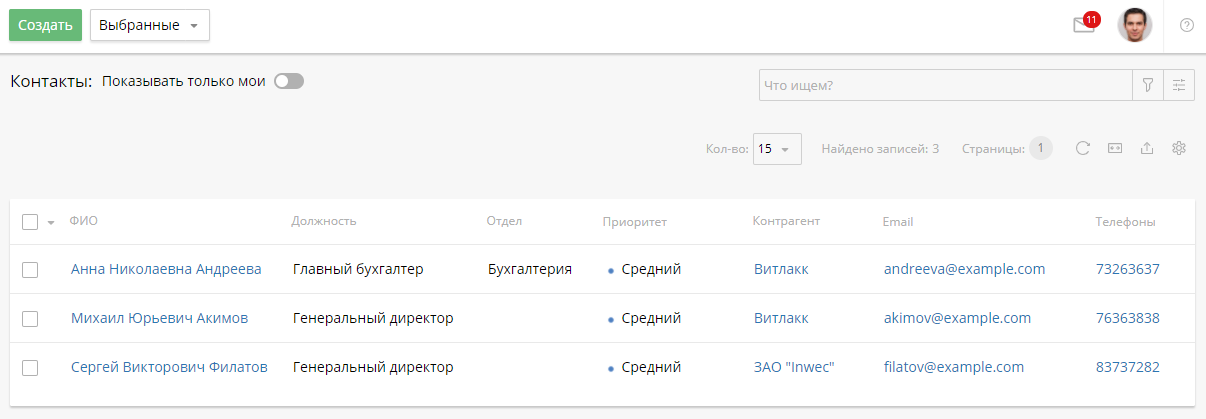
Для удобства работы вы можете создать фильтры по контактам. Для работы с фильтрами в дереве нажмите на форме поиска на кнопку ![]() .
.
Вы можете отобразить в таблице список контактов только тех контрагентов, ответственным за которых являетесь вы. Для этого включите опцию Показывать только мои.
Вы можете перейти в карточку контакта, нажав на Ф. И. О.
Список контактов можно экспортировать в файл Excel. Для этого на панели настроек таблицы нажмите![]() . Эскпорт доступен, только если вы обладаете правами, которые назначает администратор в разделе Администрирование — Клиенты — Права доступа — Экспорт контрагентов, контактов, возможностей, сделок.
. Эскпорт доступен, только если вы обладаете правами, которые назначает администратор в разделе Администрирование — Клиенты — Права доступа — Экспорт контрагентов, контактов, возможностей, сделок.
В таблице можно выбрать сразу несколько контактов, установив флажки рядом с нужными. Чтобы выделить сразу все контакты, установите флажок в строке наименований таблицы или раскройте выпадающее меню рядом с этим флажком и нажмите Выбрать все контакты.
Создание контактного лица
Вы можете создать новый контакт двумя способами:
- наведите курсор на раздел Клиенты, выберите Контакты и вверху страницы нажмите кнопку Создать;
- откройте карточку контрагента и вверху страницы нажмите кнопку Контакт. При этом на форме создание поле Контрагент будет заполнено автоматически.
Заполните поля и нажмите на кнопку Сохранить.
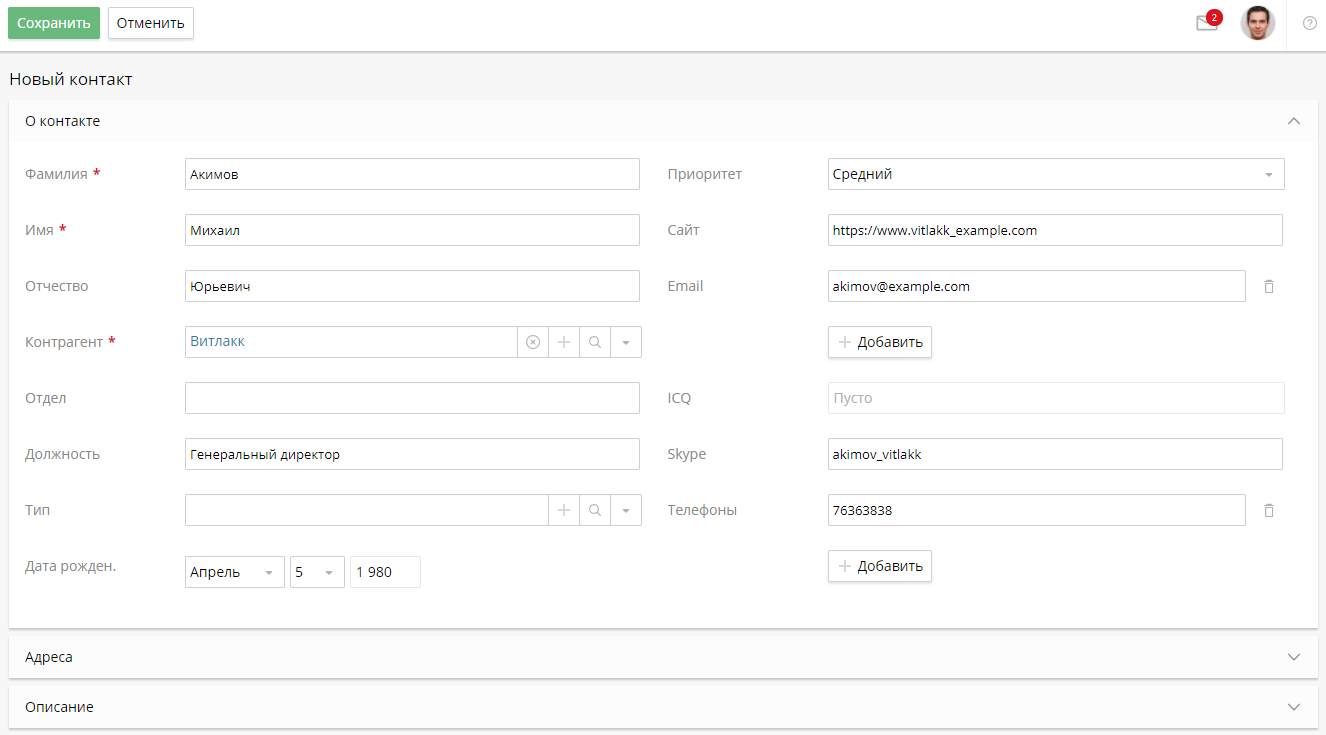
Форма создания контактного лица состоит из следующих панелей: О контакте, Адреса, Описание.
Некоторые поля заполняются из справочников. Справочники для работы с клиентами находятся в разделе Справочники — Работа с клиентами. Подробнее о работе со справочниками читайте в этом разделе.
О контакте
На панели О контакте нужно указать Ф. И. О. контактного лица, выбрать контрагента, для которого оно создается, указать отдел, должность, выбрать тип контакта из справочника (при наличии прав доступа вы можете создавать типы самостоятельно). Вы можете указать также дату рождения контактного лица, приоритет, адрес сайта, электронную почту, ICQ, аккаунт в Skype и номер телефона контактного лица. Чтобы добавить несколько адресов электронной почты или номеров телефонов, нажмите на кнопку + Добавить.
Адреса
Здесь можно указать адреса регистрации и проживания контактного лица. Если они совпадают, установите соответствующий флажок.
Описание
Здесь вы можете указать дополнительную информацию о контактном лице.
Групповые действия с контактами
Набор доступных действий с контактными лицами зависит от ваших прав доступа. Укажите нужные контакты, наведите курсор на кнопку Выбранные и выберите необходимый вариант.
- Добавить звонки.
- Добавить встречи.
- Добавить письма.
- Запустить по ним процесс.
- Удалить контакты.
Создать звонок, встречу или письмо для отдельного контактного лица, а также удалить его или запустить по нему процесс можно и из его карточки.
Удалённые контакты не отображается в карточке контрагента на вкладке Контакты. Однако вы увидите их, если перейдете в подраздел Контрагенты и в настройках отображения таблицы добавите столбец Контакты.
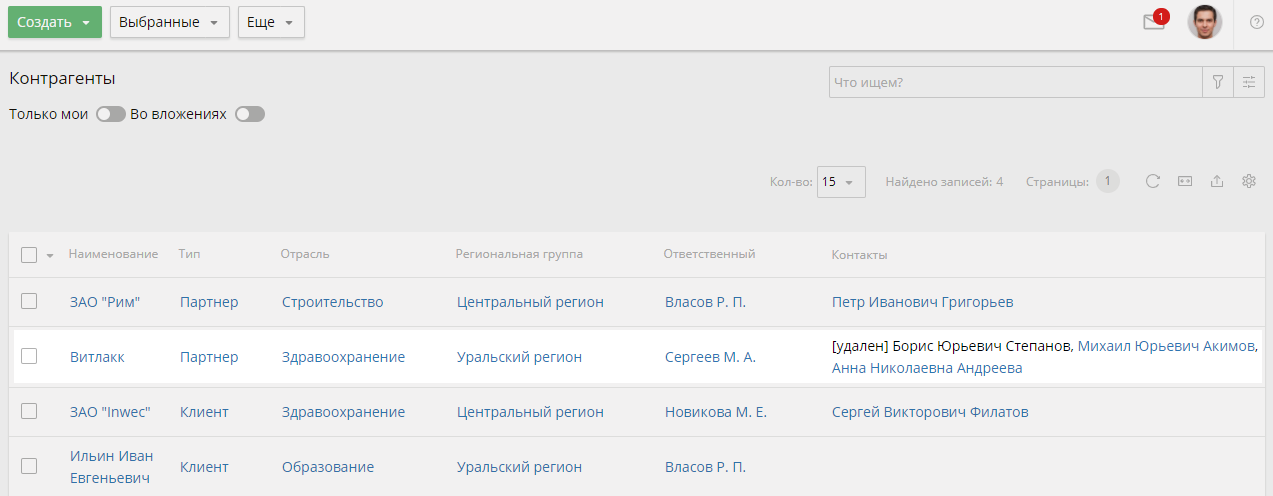
Поиск контактов
При работе с контактами доступен быстрый и расширенный поиск.
Быстрый поиск
Быстрый поиск позволяет искать контакты по ФИО. Начните водить в строку поиска ФИО и нажмите на клавишу Enter. Результаты поиска отобразятся в таблице.
Расширенный поиск
Нажмите на кнопку ![]() , укажите дополнительные параметры для поиска (номер телефона, должность, контрагент и т. д.) и нажмите на кнопку Найти контакты или на клавишу Enter.
, укажите дополнительные параметры для поиска (номер телефона, должность, контрагент и т. д.) и нажмите на кнопку Найти контакты или на клавишу Enter.

На форме расширенного поиска также доступны следующие функции:
 — создание ссылки на текущий поиск;
— создание ссылки на текущий поиск;- EQL-поиск — поиск контактов с помощью EQL-запроса;
- Сохранить как фильтр — сохранение выбранных параметров в качестве фильтра, если вы планируете несколько раз использовать один и тот же набор параметров для поиска.
Чтобы скрыть форму расширенного поиска, нажмите повторно на кнопку ![]() . Вы можете также нажать Скрыть поля поиска. При этом скроются только все незаполненные поля формы расширенного поиска.
. Вы можете также нажать Скрыть поля поиска. При этом скроются только все незаполненные поля формы расширенного поиска.
Нашли опечатку? Выделите текст, нажмите ctrl + enter и оповестите нас